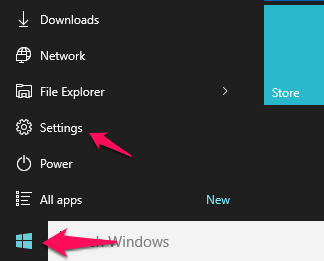Obično za brisanje određenih znakova korisnici često koriste tipku Backspace. Međutim, nedavno su mnogi korisnici sustava Windows 10 izvijestili da tipka Backspace može izbrisati samo jedan znak i ne može izbrisati uzastopne znakove kao prije. U članku u nastavku Tips.BlogCafeIT će vas uputiti kako popraviti ovu pogrešku.
Ispravite pogrešku tipke Backspace u sustavu Windows 10 koja može izbrisati samo 1 znak:
Da biste ispravili pogrešku tipke Backspace u sustavu Windows 10 koja može izbrisati samo 1 znak, slijedite korake u nastavku:
Korak 1:
Pritisnite gumb Start da biste otvorili prozor postavki ili alternativno pritisnite kombinaciju tipki Windows + I da biste otvorili prozor postavki.

Korak 2:
U prozoru postavki kliknite Lakoća pristupa.

Korak 3:
Zatim u lijevom oknu prozora pronađite i kliknite tipkovnicu.
Korak 4:
Konačno, pronađite i prebacite opciju Filter Keys na OFF i gotovi ste.

Od sada možete jednostavno brisati uzastopne znakove pritiskom na tipku Backspace.
Pogledajte još nekoliko članaka u nastavku:
Sretno!